win10系統如何設定boot? win10系統設定boot操作方法
- 王林轉載
- 2024-03-16 16:00:12465瀏覽
win10系統如何設定boot? boot是我們開機時顯示的一小段內容,有些小伙伴想要透過配置來進行修改,可是不清楚應該在哪裡進行操作,針對這個問題,今日的win10教程就為廣大用戶們分享解決方法,有興趣的小夥伴可以到本站取得完整步驟進行查看。
win10系統配置boot操作方法
1、右鍵底部任務欄的win圖標,在彈出的選單列中點擊選擇運行選項,打開運行。
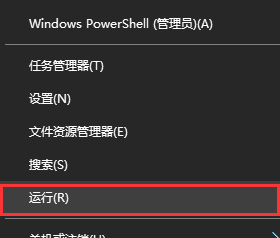
2、在運作介面中輸入msconfig,就能開啟系統設定(Boot視覺化操作介面)。
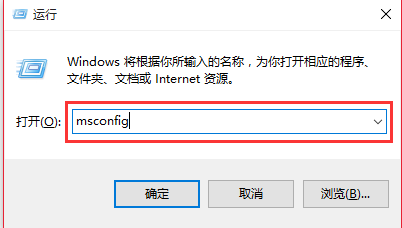
3、在系統設定介面中,常規選單選項下,可設定啟動選擇為正常啟動、診斷啟動、選擇性的啟動。如果電腦啟動速度慢,可以選擇載入基本的設備和服務。
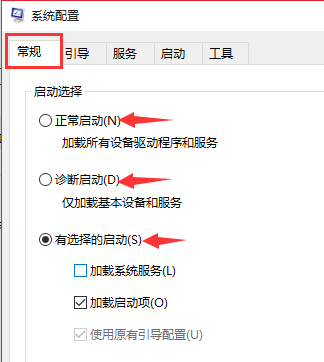
4、在系統設定介面中,引導選單選項下,可以對系統進行引導選擇。
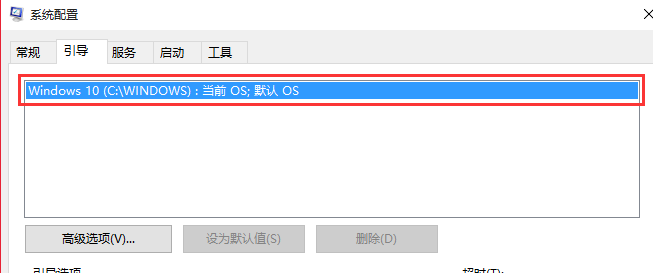
5、在系統設定介面中,服務選單選項下,可以對服務進行停用操作,加快電腦啟動速度。
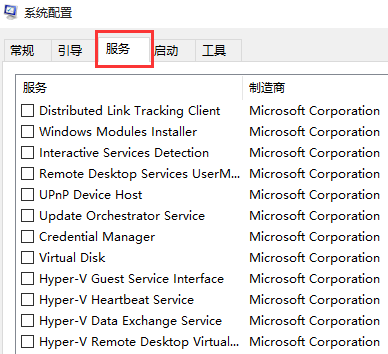
6、在系統設定介面中,工具選單選項下,可以查看工具的啟動命令,例如我要啟動命令列視窗在運行介面中輸入cmd命令即可啟動。
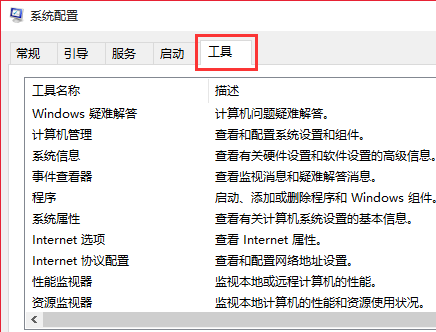
以上是win10系統如何設定boot? win10系統設定boot操作方法的詳細內容。更多資訊請關注PHP中文網其他相關文章!
陳述:
本文轉載於:xpwin7.com。如有侵權,請聯絡admin@php.cn刪除

